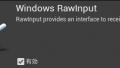こちらの勉強会の資料をやってみました。
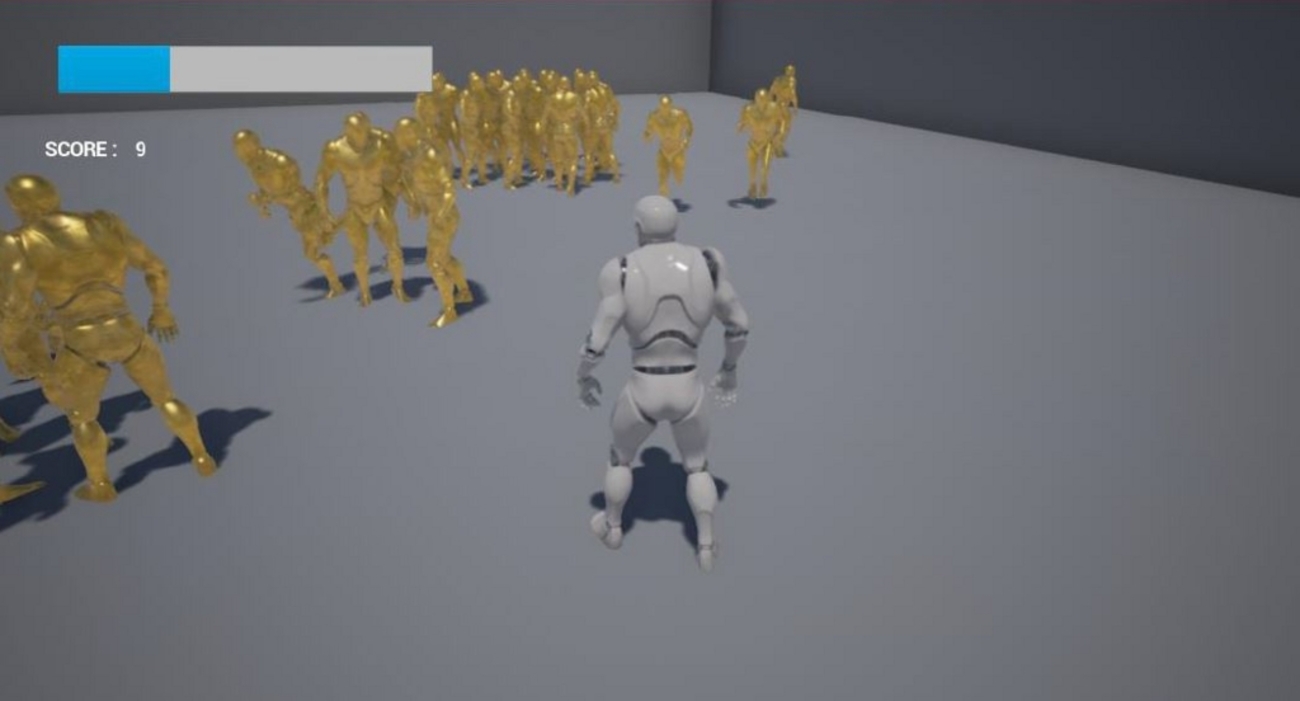
UE4 一通りの要素を入れたゲームを作ってみる - Let's Enjoy Unreal Engine
久し振りに関西でUE4の勉強会を開きました。 なお、この記事が公開される頃にはちょうど勉強会が終わる頃だと思います。 第5回 関西 Unreal Engine4...
資料では、ue4.8を使っていますが、ue4.22を使いました。
メモ
p5 新規プロジェクト
– サードパーソンを選択
– サードパーソンを選択
p8 エディタの設定 <– ★ これ重要 ★
– もしかしたら、「翻訳されたプロパティ名を使用する」も外した方が良いかも
– もしかしたら、「翻訳されたプロパティ名を使用する」も外した方が良いかも
p9 余計なものを消す
– アイコン:DocmentationActor1
– 文字:TextRenderActor
– 箱:CubeMesh
– アイコン:DocmentationActor1
– 文字:TextRenderActor
– 箱:CubeMesh
私は、階段などは残しておくことにした。
ArenaGeometry –> Walkway ここにまとめて入っている
ArenaGeometry –> Walkway ここにまとめて入っている
箱を消すと、スライドに書いてあるように影が残る
p10 のとおりやると消える
「ライティングだけのビルド」だけで良い
p10 のとおりやると消える
「ライティングだけのビルド」だけで良い
p12 ゲーム作成開始
p13, 14
– 弾を作る
p16
– 「プロジェクト設定」の「インプット」から ActionMappings を追加
p17
– ブループリントを設定
※ 少し項目が増えている
p19
弾の制御を設定
p21
複製をして 1つを Explosion にすると面白い
自分のところで爆発エフェクトを出して、弾が飛ぶ
p24
新しいブループリント EnemyCharacter を作成する
p26 トランスフォームを編集
「ロケーション(位置)」から「ロケーション」の文字がなくなって「位置」になっている
p29 弾に Sphre Collision を追加
p13, 14
– 弾を作る
p16
– 「プロジェクト設定」の「インプット」から ActionMappings を追加
p17
– ブループリントを設定
※ 少し項目が増えている
p19
弾の制御を設定
p21
複製をして 1つを Explosion にすると面白い
自分のところで爆発エフェクトを出して、弾が飛ぶ
p24
新しいブループリント EnemyCharacter を作成する
p26 トランスフォームを編集
「ロケーション(位置)」から「ロケーション」の文字がなくなって「位置」になっている
p29 弾に Sphre Collision を追加
p31, p32 Cast To PlayerShotWeapon の入力の Object を何からつなぐかわからない <— ★ 詰んだ?
色々調べてみると On Component Begin Overlap を使うときに Other Actor を引き回しているのが多い。
なので、On Component Begin Overlap の Other Actor からつないでみた。
なので、On Component Begin Overlap の Other Actor からつないでみた。
これでいいのかよく分からないけど、期待した動作になったし先に進む
p35 敵AI の実装開始
p37 ナビメッシュのスケールを拡大して地面を囲むようにする
NavMeshBoundsVolume にフォーカスを合わせて、p を押して
地面が緑になればOK
p38
– AIController の下にも選択肢があるが、「AIController」を選択する
– ビヘイビアーツリーの場所が AI の下に移動している★
p37 ナビメッシュのスケールを拡大して地面を囲むようにする
NavMeshBoundsVolume にフォーカスを合わせて、p を押して
地面が緑になればOK
p38
– AIController の下にも選択肢があるが、「AIController」を選択する
– ビヘイビアーツリーの場所が AI の下に移動している★
p42
– 新規ブラックボードボタンを押すとコンテンツブラウザ側にブラックボードが作成される
※ EnemyBT のウィンドウ上では変化がないので注意!!
最初、動かないと思って連打していたらたくさんできていた
– 新規ブラックボードボタンを押すとコンテンツブラウザ側にブラックボードが作成される
※ EnemyBT のウィンドウ上では変化がないので注意!!
最初、動かないと思って連打していたらたくさんできていた
p44 タスク作成
– これもコンテンツブラウザ内にできる (こっちは画面が開いた)
– コンテンツブラウザで名前を変える
– これもコンテンツブラウザ内にできる (こっちは画面が開いた)
– コンテンツブラウザで名前を変える
p45
– 「編集可能」のチェックボックスが「インスタンス編集可能」になっている
– 「編集可能」のチェックボックスが「インスタンス編集可能」になっている
p50 「プレイ」するだけで敵がずっと追いかけてきます
あ、移動を実装してない……と思ったら、wasd や矢印で最初から動けたw
あ、移動を実装してない……と思ったら、wasd や矢印で最初から動けたw
————————————————————–
ここまで出来たら何となく満足。
ここまで出来たら何となく満足。
残りは必要な時にやればいいや。
難所は「On Component Begin Overlap」のところだったかな。
難所は「On Component Begin Overlap」のところだったかな。
慣れれば、ここまで 1時間もかからないようですね。
Third Person Project を使うと ゲームパッドも対応していた。
キャリブレーションが必要かもしれないけど、普通のゲームパッドなら動いたはず。
dualshock4は、XInput 方式ではないので動かないです。
キャリブレーションが必要かもしれないけど、普通のゲームパッドなら動いたはず。
dualshock4は、XInput 方式ではないので動かないです。
————————————————————–